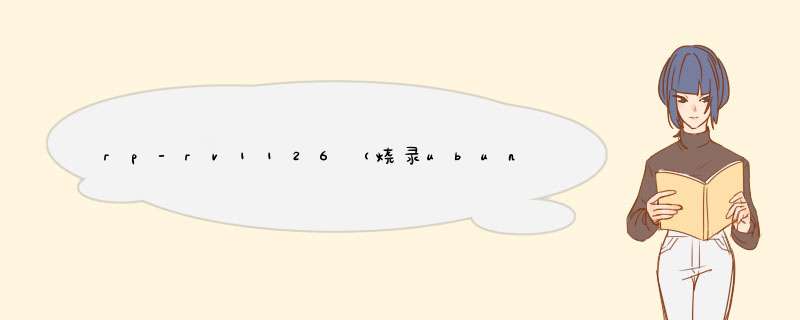
记录一下最近的小突破。
思路记录:起因是因为我想偷鸡,我的pc上有一个调用摄像头做目标检测的python程序,然后我看这个程序整个文件夹的大小对于rp-rv1126的内存完全够用。
所以我就想能不能直接在板子上用这个python程序,一开始我的思路是用pyinstaller,理论上是可以的,我看输出的可执行程序的格式和官方给的rknn的demo一样,但奇怪的是就是无法运行,一直报/bin/sh: xxx not found的错误。后来我听一个人说他直接用python跑的程序,说他安装了python。当时我完全不懂什么意思,然后我就找了个linux下通过安装包安装python的教程,但是依旧因为/bin/sh的错误以及一个关于编译器的错误无法安装。
后面我就理解了,这个板子原来自带的buildroot我听说过一个说法:buildroot没有完整系统的概念,所以要交叉编译(在PC上编译,在板子上运行),也就是说它没有编译器,更别说安装python了。
然后我又找了个资料:
Firefly Debian 使用手册 — Firefly Wiki (t-firefly.com)
我看中这个系统可以apt-get install,那就意味着安装python的可能性。
但是我按教程安装了debian后发现板子用不了了,后来我才发现。
这个资料是:core-1126/1109-JD4而我用的是rp-rv1126,看起来板子示意图不一样,估计不能通用。寄了!!!!!
但是我又在想,这里我学会了板子烧录系统,也大概理解了,那我干脆烧录一个ubuntu系统算了。
然后再搞定python。
板子烧录先安装烧写驱动,然后打开RKDevTool。
板子连线图的话我上一篇讲数据交流的里面有,就是连OTG口和PC,然后上电。
然后按住recovery,按住的同时再按一次RST,直到RKDevTool上显示识别到一个LOADER设备。
然后按rp-rv1126-1109使用指导文档 *** 作。
我烧录的是:
05-镜像文件\ubuntu\pro-rv1126-ubuntu\gc2093x2-ubuntu\update-pro-rv1126-ubuntu20.04-5.5inch_720x1280-20210712.img"
意思大概是双目摄像头gc2093+5.5英寸显示屏。
Ubuntu系统与PC通信我在前面烧录debian系统的时候就发现了一个问题:adb不能用了。
ubuntu系统也是,adb不能用了,带来了一系列麻烦,但好在我解决了。
这里强烈推荐MobaXterm这个软件。
只要点session就能选SSH和Serial,可以同时使用,比用SDK里的工具包一堆软件方便多了。
具体来说,先得按我上一篇讲数据交流弄了那个silicon才能串口通讯。
然后session里选个serial,设置一下设备管理器显示的那个silicon的端口号,然后改一下波特率为官方给定的115200即可。
然后板子上按一下RST即可,等一下就会让你输入用户和密码。
Ubuntu系统用户与密码:
用户: root, 密码: rpdzkj
之前buildroot的是root和rockchip,这个可以在深圳荣品电子科技的售后群里找到。
然后串口连上以后,就相当于有了个rp-rv1126的终端。这个时候用下面这个链接的方法连上wifi:
(18条消息) Ubuntu 命令行连接wifi_希望原野的博客-CSDN博客_ubuntu命令行连接wifi
这里注意一点,为了后面用SSH,电脑和板子要连同一个WiFi,然后我笔记本插不了网线,所以我直接手机开热点给两个连。连上以后终端输入ifconfig可以查到ip地址。然后我上一篇讲了用MobaXterm去进行SSH连接的教程,这里只提一下优点:那就是可以在左边直观看到文件夹,而不是只能用终端天天费力的ls和cd。然后可以直接双击文件进行修改(可以通过这点更换板子的下载源)
_____________________________________________________________________________
这里注意一点:好像当你设置了wifi以后再用串口的时候会自动连接,反而会影响串口的使用,就是输入不了账号及密码。但是不用担心,这个时候先打开原来的热点(电脑也得连),RST一下,它串口的终端会显示连接的信息,然后双击SSH的session就行。因为它自动连接了,所以SSH所需的环境已经搭好了,可以直接用,如果要恢复串口的使用,那就用SSH的终端关掉wifi。
安装python(先别用这个,最好还是用源码安装)在搞定了上面的ubuntu系统和通信以后,安装python就比较简单了。
这里注意:先不要更换源,用原来的源可以完成安装,反而是更换源以后有些安装不了。
sudo apt update
sudo apt install software-properties-common
sudo add-apt-repository ppa:deadsnakes/ppa
#按下enter继续
sudo apt update
sudo apt install python3.6
#验证python3.6
python3.6 --version
然后我拉了个helloworld.py,输入python helloworld.py可以正常运行。
ubuntu18安装了python3.6和python3.8,怎么下载和切换pip3_dair6的博客-CSDN博客
安装库应该是pip3.6 install xxx
欢迎分享,转载请注明来源:内存溢出

 微信扫一扫
微信扫一扫
 支付宝扫一扫
支付宝扫一扫
评论列表(0条)